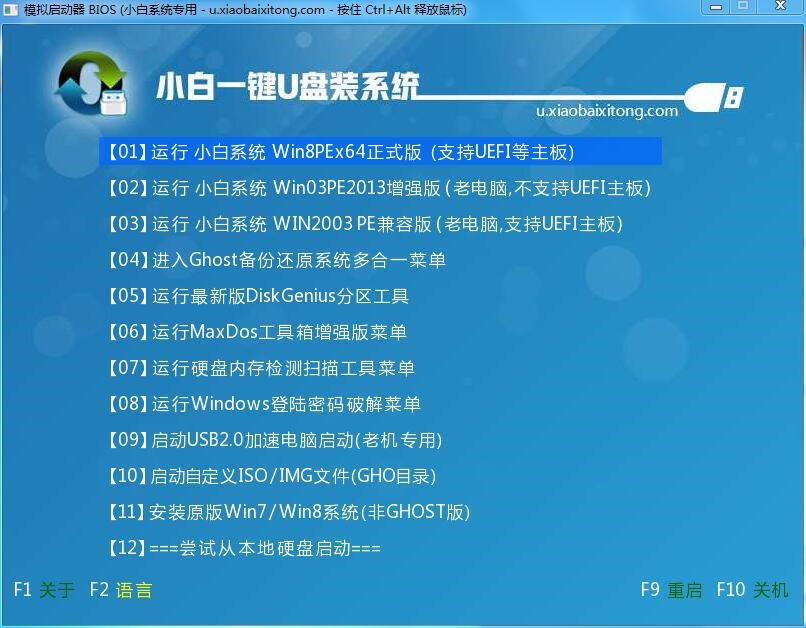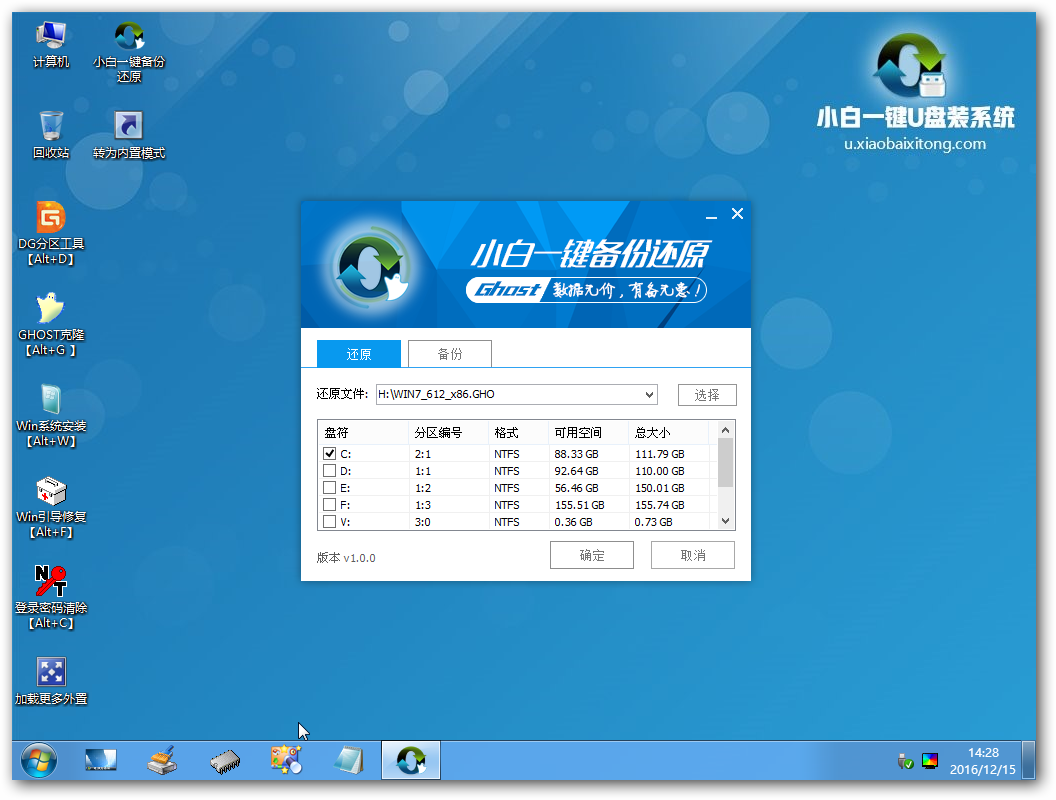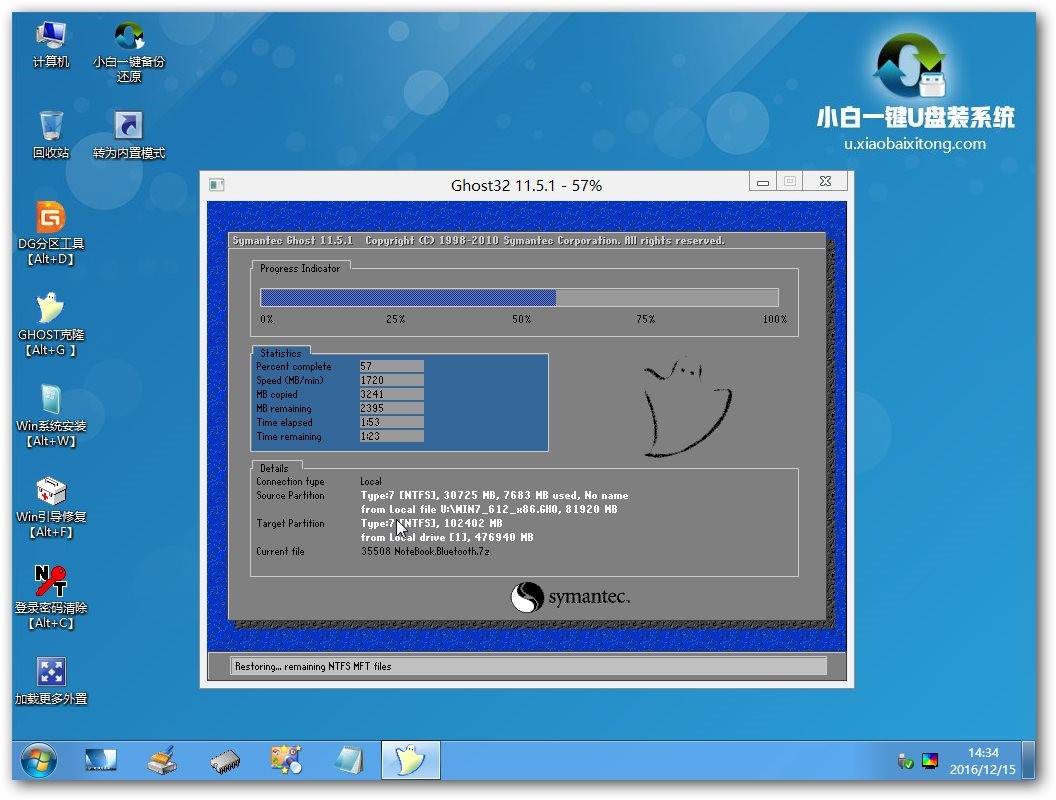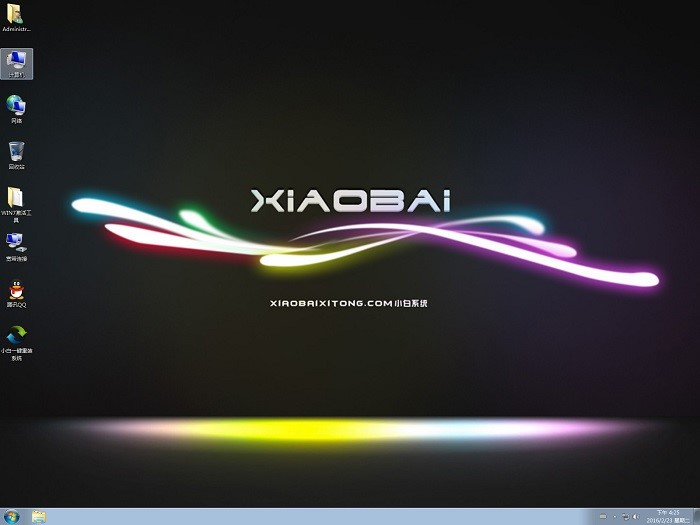组装机u盘装系统win7图文教程
今天为大家介绍的是组装机u盘装系统win7图文教程了,u盘装系统win7系统是目前安装win7系统最简单的一种方法,U盘不仅具有储存的功能,还可以用来装系统win7,小编就大方的为大家介绍组装机u盘装系统win7图文教程吧。
先将u盘启动盘连接到电脑,重启电脑等待出现开机画面时按下启动快捷键,使用u盘启动盘进入主菜单,选择【01】u盘Win8PE标准版(新机器),按下回车键进入,如图所示:
组装机u盘装系统win7图文教程图1
进入pe后会自启u盘pe装机工具,首先点击"浏览"将保存在u盘的系统镜像添加进来,接着选择c盘作系统盘存放镜像,点击“确定”即可,如图所示:
组装机u盘装系统win7图文教程图2
不对弹出的询问提示窗口进行修改,直接按下"确定"即可,如图所示:
组装机u盘装系统win7图文教程图3
等待磁盘完成格式化后,将会进行win7镜像文件安装,如图所示:
组装机u盘装系统win7图文教程图4
此时就可以拔除u盘了,重启系统开始进行安装,我们无需进行操作,等待安装完成即可,最终进入系统桌面前还会重启一次,如下图所示:
组装机u盘装系统win7图文教程图5
以上便是组装机u盘装系统win7图文教程,通过上面的步骤就可以实现轻松安装win7系统,有需要的朋友可以跟着上面组装机u盘装系统win7图文教程尝试,希望大家可以认真的观看以上的方法。
相关文章
- 1080P分辨率畅玩主流网游 4800元GTX1060攒机配置清单
- 玩《使命召唤》需要怎样的配置呢?5500元组装机推荐
- AMD R5-2600处理器搭配RX580 六千元游戏主机配置推荐
- 组装机买什么机箱好 不同的机箱之间有什么差别
- 新组装机提示显示器无信号怎么回事
- 台式组装机和品牌机哪个好哪个值得买 电脑优劣对比
- 2017年主流攒机配置 4000元七代I5搭配GTX1050Ti显卡
- 组装电脑买哪个品牌的硬件好?攒机硬件品牌选购推荐
- 网购DIY组装整机为什么那么便宜 网购台式机猫腻大盘点
- 电脑机箱怎么买 组装机机箱的选购经验分享
- 百度网盘的文件怎么转存到U盘里?百度网盘转存U盘的具体操作方法
- 金山毒霸恢复U盘文件的方法教程
- 火绒安全软件设置U盘控制教程
- U盘不能NTFS格式化怎样解决?u盘无法转换为NTFS的解决方法
- 使用命令进行格式化u盘怎么操作?
- 打开u盘提示文件或目录损坏且无法读取怎么办?
相关推荐
-
石大师U盘制作工具 V2.0.0 官方版

石大师U盘制作工具是一款十分便捷实用的系统重装工具,具有简单、快捷、安全、智能等特点,真正的傻瓜式制作,无需光驱,无需U盘,无需技术,鼠标单击,即可完成系统重装。有需要的朋友们欢迎点击下载使用。
-
石大师U盘重装系统 V2.0.0 官方版

当我们的电脑出现系统崩溃等难以解决的问题时,我们一般采用重装系统的方法来解决,重装系统有一键重装,U盘重装还要硬盘重装等等,本期小编将为大家带来石大师U盘重装系统,其集成云加速内核,实现操作系统极速下载,并且无需电脑基础知识,简单操作即可
-
系统之家U盘重装系统 V2.0.0 官方版

系统之家U盘重装系统是一款好用的重装工具,由系统之家打造,帮助用户轻松重装,当电脑处于开不了机、卡在欢迎界面、进不去桌面、黑屏等情况时,就可以选择使用U盘重装系统,非常的方便,新手小白也能轻松上手,有需要的用户可以下载体验。
-
系统之家装机大师 V2.0.0 正式版

系统之家装机大师是由系统之家出品的最新的系统重装工具,这款工具具有智能化一键检测机制,提供多种系统下载,用户在这可以一键快速找到你需要的系统,操作简单,目前这是测试版本,有需要的快来下载吧!
-
系统之家U盘制作 V2.0.0 免费版

系统之家U盘制作工具是系统之家打造的系统重装工具,可以在线检测当前系统环境,检测当前电脑的硬件信息,并为用户推荐当前电脑最适合安装的操作系统,实现一键全自动安装升级操作系统。
-
闪迪U盘修复工具 V7.0.1.5 中文版

RescuePRO是闪迪出品的U盘修复工具,可以帮助大家恢复误删除的存储卡中的照片!甚至可以恢复已经被格式化的存储卡,让你找回你所失去的所有照片,可以恢复图像、文档、邮件、视频、音乐或任何格式的数据。有需要的小伙伴可以点击下载哦!